Como instalar o Google Chrome no Ubuntu
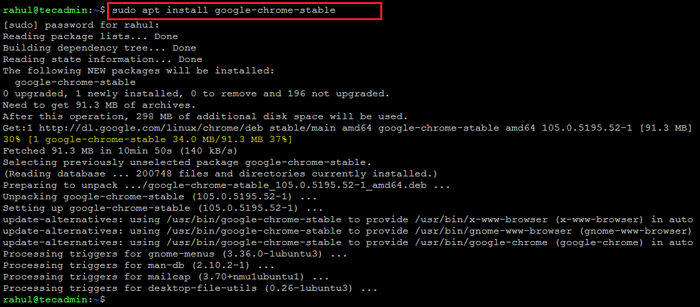
- 2840
- 707
- Mr. Mitchell Hansen
Você já se perguntou por que não há tantos usuários de navegadores baseados em cromo no Linux? A maioria das pessoas prefere usar o Google Chrome em vez dos outros navegadores à base de cromo. A boa notícia é que você também pode desfrutar de seus benefícios instalando o Google Chrome no Ubuntu e Linux Mint. Se você gosta do Google Chrome, mas prefere usá -lo do terminal em vez de ter outro navegador como seu aplicativo principal, este artigo deve ser útil para você.
- Como instalar o Mozilla Firefox no Linux
Neste artigo, mostraremos como instalar o Google Chrome no Ubuntu ou Linux Mint e algumas dicas sobre como usá -lo como seu navegador primário. Leia!
Como instalar o Google Chrome com PPA
A equipe do Google Chrome Developer fornece um PPA para instalá-lo nos sistemas baseados em Debian. Todos os usuários, que têm acesso ao terminal apenas podem seguir estas instruções. Use as instruções abaixo para instalar o Google Chrome com os sistemas PPA em Ubuntu, Debian e Linuxmint.
- Configure a tecla GPG: Primeiro, você precisa configurar a chave GPG em seu sistema. Os mais recentes sistemas operacionais Linux mudaram a maneira de usar as teclas GPG. Portanto, use um dos comandos abaixo conforme a versão do sistema operacional:
- Ubuntu 22.04 e versões mais recentes:
Curl https: // dl-ssl.Google.com/linux/linux_signing_key.pub | GPG - -DEARMOR | sudo tee/usr/share/keyrings/chrome.gpg> /dev /null 2> & 1 - Ubuntu 20.04 e versões mais antigas:
wget -q -o -https: // dl -ssl.Google.com/linux/linux_signing_key.pub | Sudo Apt-Key Add - - Configure o Chrome PPA: Em seguida, crie um arquivo PPA para o Google Chrome em seu sistema. Use um dos comandos abaixo conforme sua versão do sistema operacional:
- Ubuntu 22.04 e versões mais recentes:
sudo sh -c 'echo "deb [arch = amd64] http: // dl.Google.com/linux/Chrome/Deb/estável ">>/etc/apt/fontes.lista.D/Google.lista' - Ubuntu 20.04 e versões mais antigas:
sudo sh -c 'echo "deb [arch = amd64 assinado por =/usr/share/keyrings/chrome.gpg] http: // dl.Google.com/linux/Chrome/Deb/estável ">>/etc/apt/fontes.lista.D/Google.lista'
- Ubuntu 22.04 e versões mais recentes:
- Instale o aplicativo Google Chrome: Depois de adicionar o repositório do Google Chrome ao nosso sistema, use os seguintes comandos para instalar a versão mais recente do Google Chrome estável. Se você já instalou uma versão mais antiga, ele atualizará a versão atualmente instalada com a versão estável recente.
Atualização do sudo aptsudo apt install google-croma-estávelSe solicitado a confirmação, pressione 'y' e pressione Enter para concluir a instalação do Google Chrome.
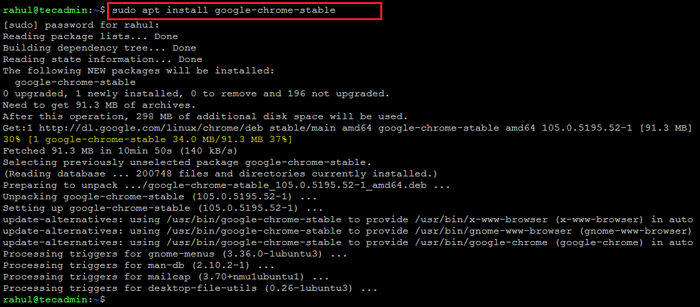 Instalando o Google Chrome no Ubuntu
Instalando o Google Chrome no Ubuntu
Inicie o Google Chrome
Você instalou com sucesso o Google Chrome no seu sistema Ubuntu ou Linuxmint. Após a instalação bem -sucedida, a GUI pode procurar o ícone do Chrome Launcher em aplicativos para iniciar o aplicativo.
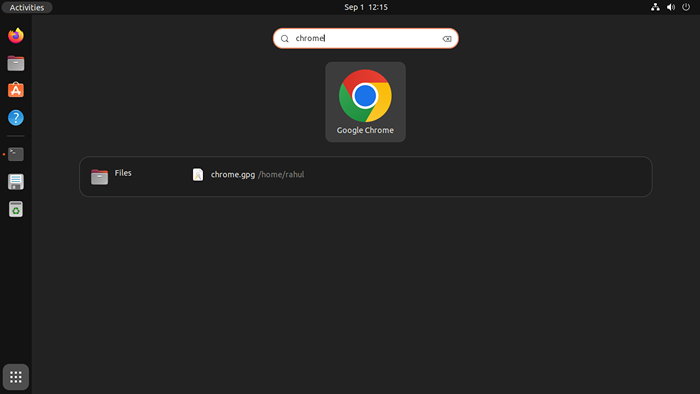 Inicie o Google Chrome
Inicie o Google ChromeDurante o primeiro lançamento, o Chrome solicitará que você o defina como o navegador padrão. Escolha opções de sua escolha e clique em OK.
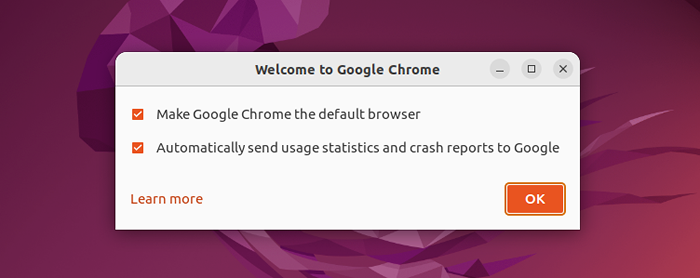 Defina o Google Chrome como navegador padrão
Defina o Google Chrome como navegador padrãoO navegador do Google Chrome é instalado com sucesso e executando no sistema Ubuntu.
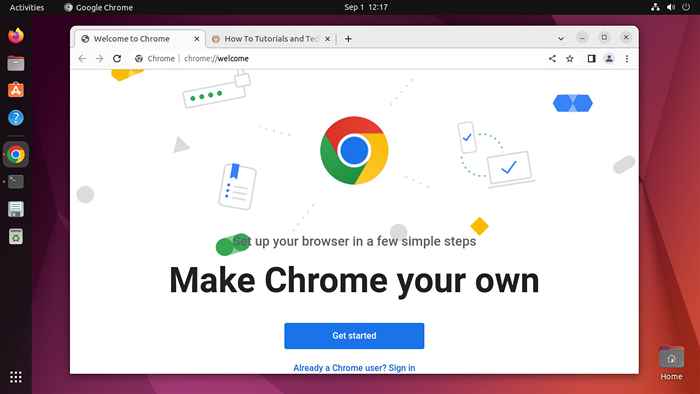 Navegador do Google Chrome em execução no Ubuntu
Navegador do Google Chrome em execução no UbuntuDicas para usar o Google Chrome no Linux
Se você estiver usando o Google Chrome como seu navegador principal, recomendamos que você instale as seguintes extensões de código aberto para aproveitar todos os seus recursos de uma maneira mais fácil.
- O Grande Suspender: Esta é uma das extensões mais úteis do Chrome no Linux. Ele suspenderá automaticamente as guias inativas, tornando seu navegador mais rápido.
- Buddy de sessão: Com o amigo da sessão, você pode retomar suas guias de onde parou. Isso é ótimo se você estiver usando mais de um computador.
- Pair zoom: O zoom do hover permite zoom imagens, pairando o cursor sobre eles.
- Baixar a guia: Você pode baixar o conteúdo completo de uma guia ou um link.
- Discagem rápida: O Dial Speed do Google é uma excelente alternativa à nova guia embutida.
- Gerente de sessão: Esta extensão permite salvar e restaurar sessões.
Conclusão
Os navegadores à base de cromo são muito rápidos e eficientes. Se você é um usuário pesado da Internet, o Google Chrome é o melhor navegador para você. E agora que você sabe como instalá -lo e usá -lo, não há razão para você não experimentar. Esperamos que você ache este artigo útil. Fique ligado para mais guias no Chrome no Linux!
- « Como mover o comando em execução para o fundo no Linux
- Como adicionar e excluir usuários no CentOS, Rhel & Fedora »

